Construction IT Labs: How to install Nvidia Drivers on an Alienware with an Ubuntu 18.04
How to install Nvidia Drivers on an Alienware with an Ubuntu
ZED 카메라의 원활한 활용을 위해서 랩실의 Alienware Notebook에 Ubuntu를 설치하였는데, 이전에 대학원생이신 랩실원분께서 본 문제를 해결하시기 위해 많은 시행착오를 거치셨으나, 본 문제를 해결하지 못하셨다.
필자는 운이 좋아 본 문제를 대략 6시간 내에 해결할 수 있었고, 본 포스트에서는 Ubuntu 18.04가 설치된 Alienware Notebook에 Nvidia Drivers를 설치한 과정을 보이도록 하겠다.
(부디 독자분들은 본 포스트를 통해서 이러한 시행착오를 겪지 않으셨으면 한다.)
이전 Nvidia Drivers 제거
(해당 섹션은 이전에 Nvidia Drivers를 설치하는 과정에서 Nvidia Drivers를 로컬에 설치하신 독자분들에 한해서만 따라주시면 되겠다.)
sudo apt-get purge nvidia*
Nvidia Drivers 다운로드
아래 사이트에 접속하여
필자는 다음의 사진의 Linux x86_64/AMD64/EM64T 섹션에서 Latest New Feature Branch Version을 다운로드하였다.
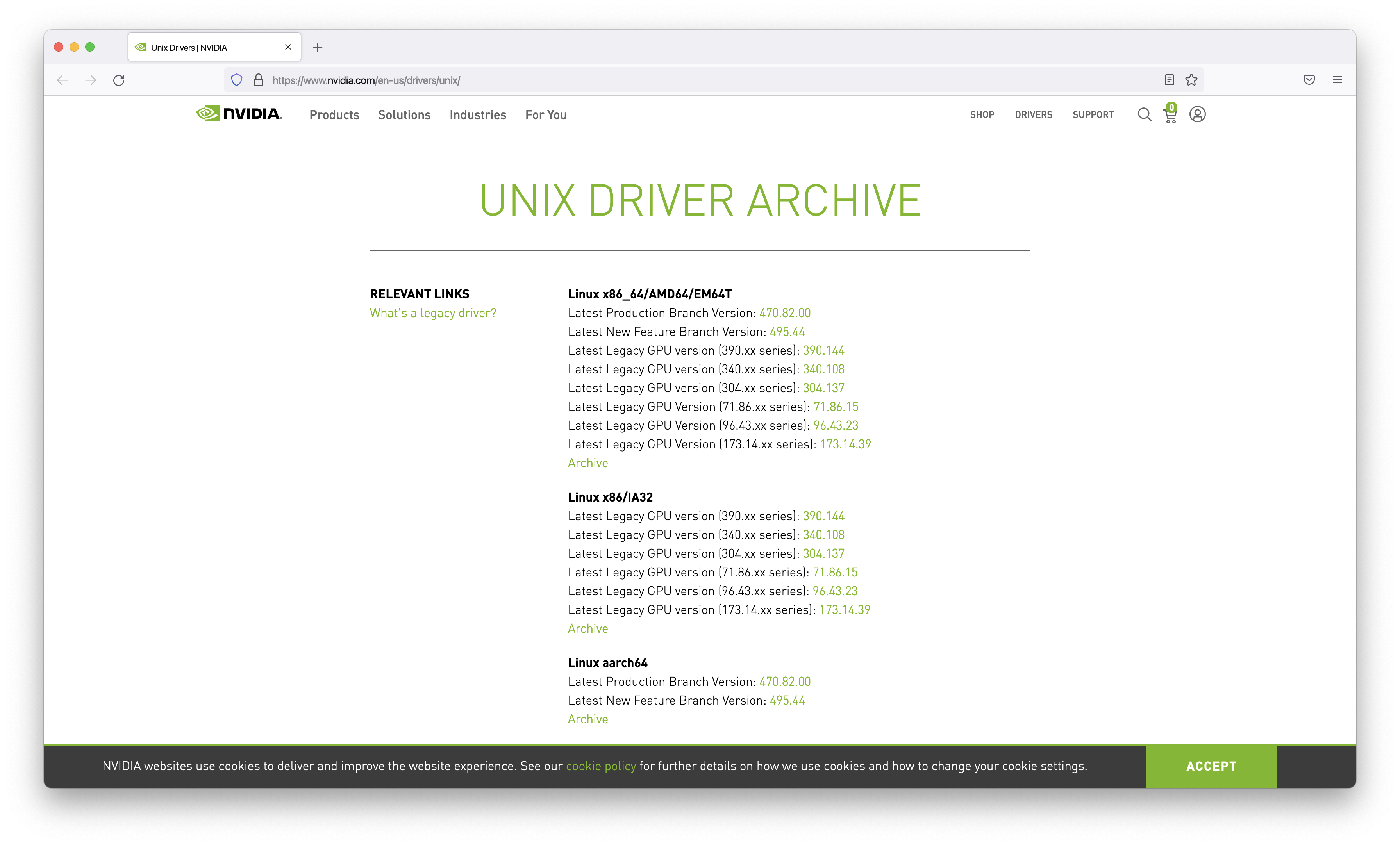
[success][참고] 만약 해당 드라이버가 PyTorch에서 아직 호환이 되지 않는 상위 버전의 Cuda를 가지고 있더라도, Cuda만 별도로 설치하면 되니 너무 걱정하지 말자.
의존성 설치
파일을 다운로드하였다면 바로 실행하지 말고, 필요한 다음의 의존성들을 먼저 설치하자.
-
build-essential
-
gcc-multilib
-
dkms
다음 명령어를 통해 위의 의존성들을 설치하자.
sudo apt-get install build-essential gcc-multilib dkms
Nouveau Driver 블랙리스트
다음 명령어를 이용하여 blacklist.conf 파일을 연 후,
sudo vi /etc/modprobe.d/blacklist.conf
vi가 없는 경우 다음 명령어를 통해 이를 설치하자.
sudo apt-get install vim
아래의 내용을 추가하여 nouveau를 블랙리스트 명단에 추가하자.
blacklist nouveau
options nouveau modeset=0
그런 다음 다음의 명령어를 입력하자.
sudo update-initramfs -u
여기서 만약 다음과 같은 오류가 발생한다면,
w: possible missing firmware /lib/firmware/rtl_nic/rtl8125a-3.fw for module r8169
w: possible missing firmware /lib/firmware/rtl_nic/rtl8168fp-3.fw for module r8169
다음 링크에서 위 파일들을 다운로드한 후,
다운로드 한 파일들을 mv 명령어를 통해 /lib/firmware/rtl_nic/로 옮기자.
여기까지 완료하였다면, 다음 명령어를 통해 재부팅하자.
sudo reboot
GDM Service 중지
Nvidia Drivers를 설치하기 전에 다음 명령어를 이용하여 GDM Service를 중지하자.
sudo systemctl stop gdm
[warning][참고] 만약 위의 명령어를 입력한 이후, 검은색 화면에 커서만 깜빡거린다면, ctrl+alt+f4를 누르자.
Installer 실행
위 과정까지 모두 완료하였다면, 이제 본격적으로 Nvidia Drivers를 설치하자.
먼저, 터미널 상에서 위의 Nvidia Drivers 다운로드 섹션에서 다운로드한 run 파일이 있는 곳으로 이동한다.
그 다음, 다음 명령어를 이용하여 run 파일에 권한을 주고,
sudo chmod u+x 파일명.run
다음 명령어로 run 파일을 실행하자.
sudo ./파일명.run
그 다음 등장하는 모든 지시문들에서는 다른 옵션을 건들이지 말고 그냥 모두 Next하자.
설치가 완료되었다면, 다시 한번 다음의 명령어를 이용하여 재부팅하자.
sudo reboot
설치 확인
재부팅이 되었다면, 다시 터미널을 열고 다음의 명령어를 입력하자.
nvidia-smi
그래픽카드에 대한 정보를 확인할 수 있으면 성공적으로 설치가 완료된 것이다.
정말 마지막으로 다음의 명령어를 이용하여 위에서 중지했던 GDM Service를 다시 실행하자.
sudo systemctl start gdm
여기까지 Alienware Notebook with RTX 3080, Ubuntu 18.04에서 Nvidia Drivers를 성공적으로 설치하는 방법을 알아보았다.
다음 포스트에서는 ZED Sdk를 성공적으로 설치하고 ZED 카메라를 동작시킨 과정을 보이도록 하겠다.

댓글남기기